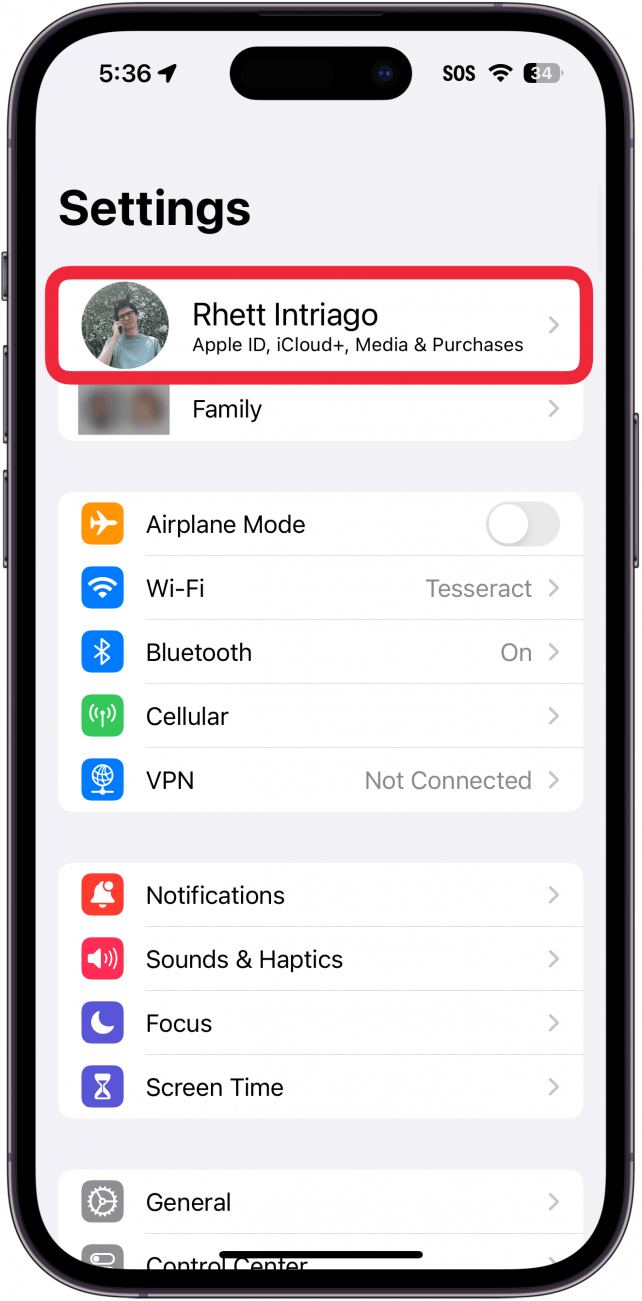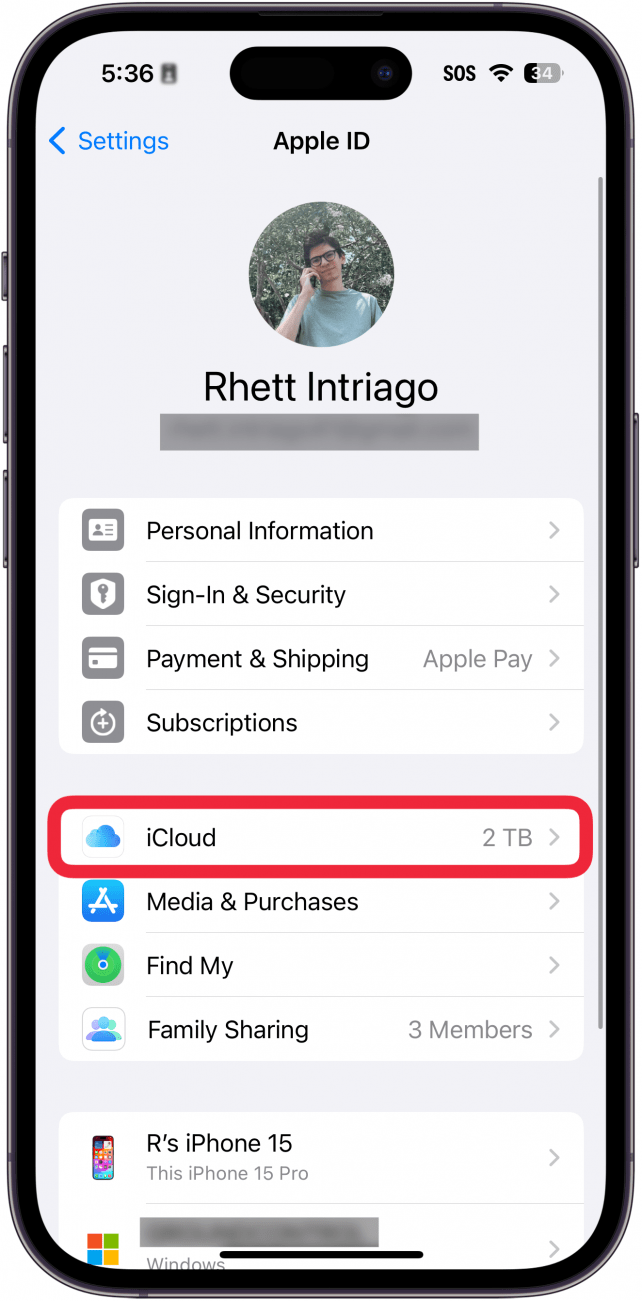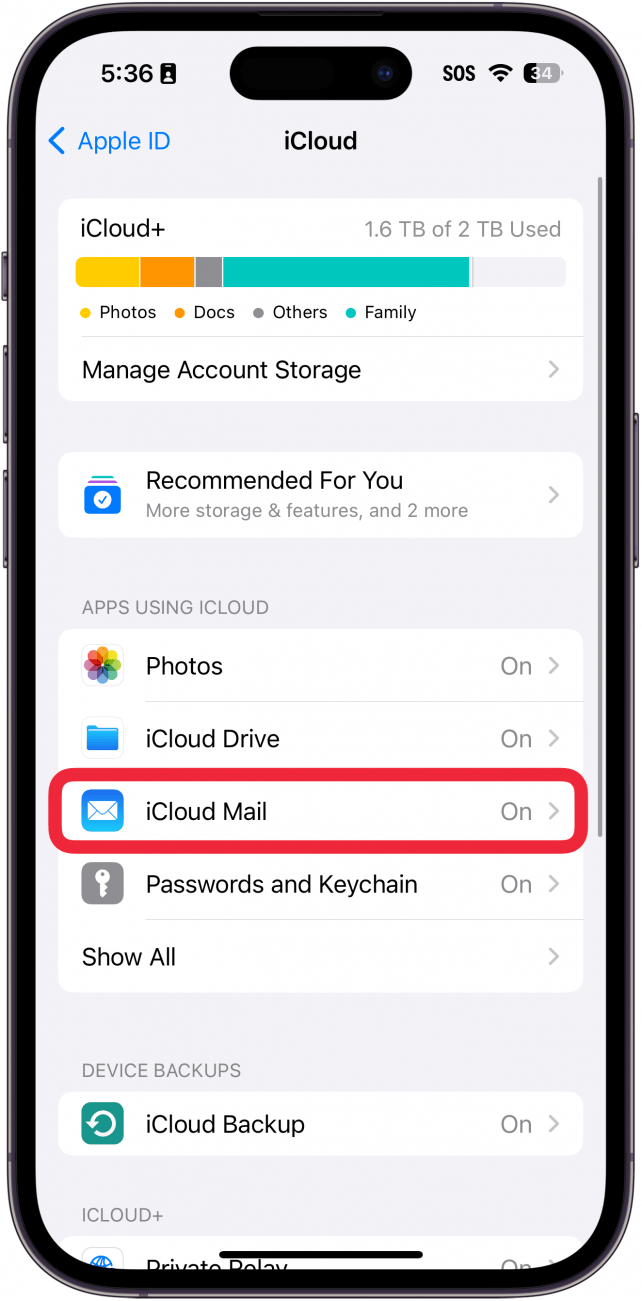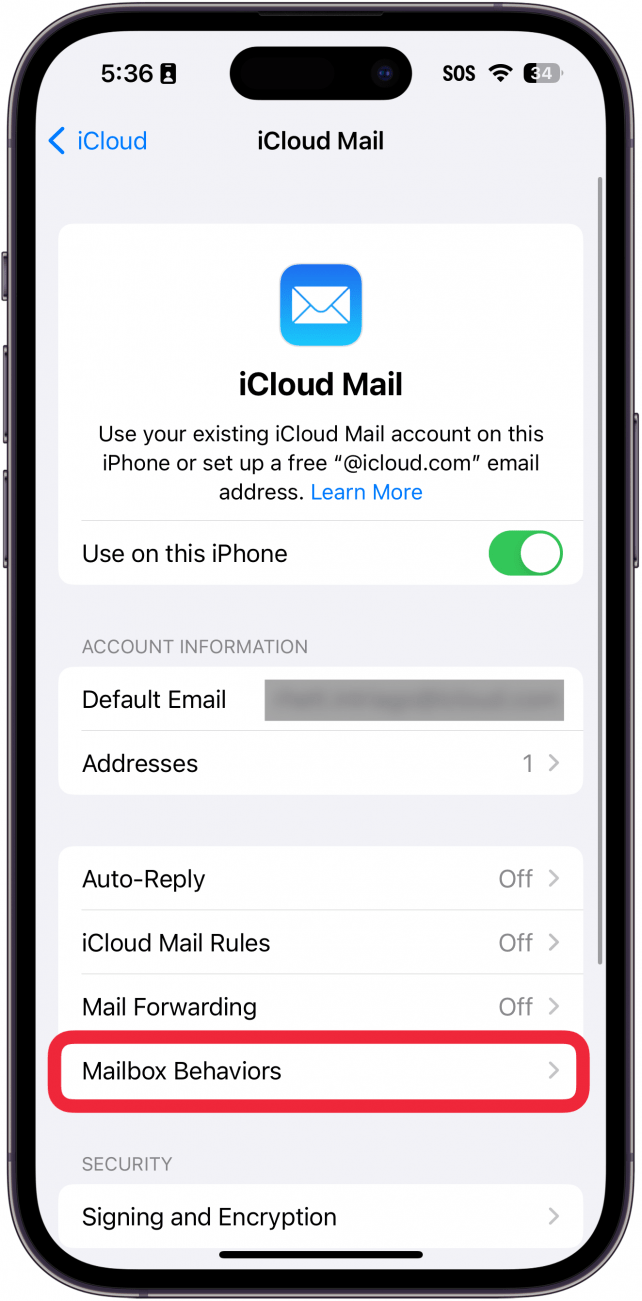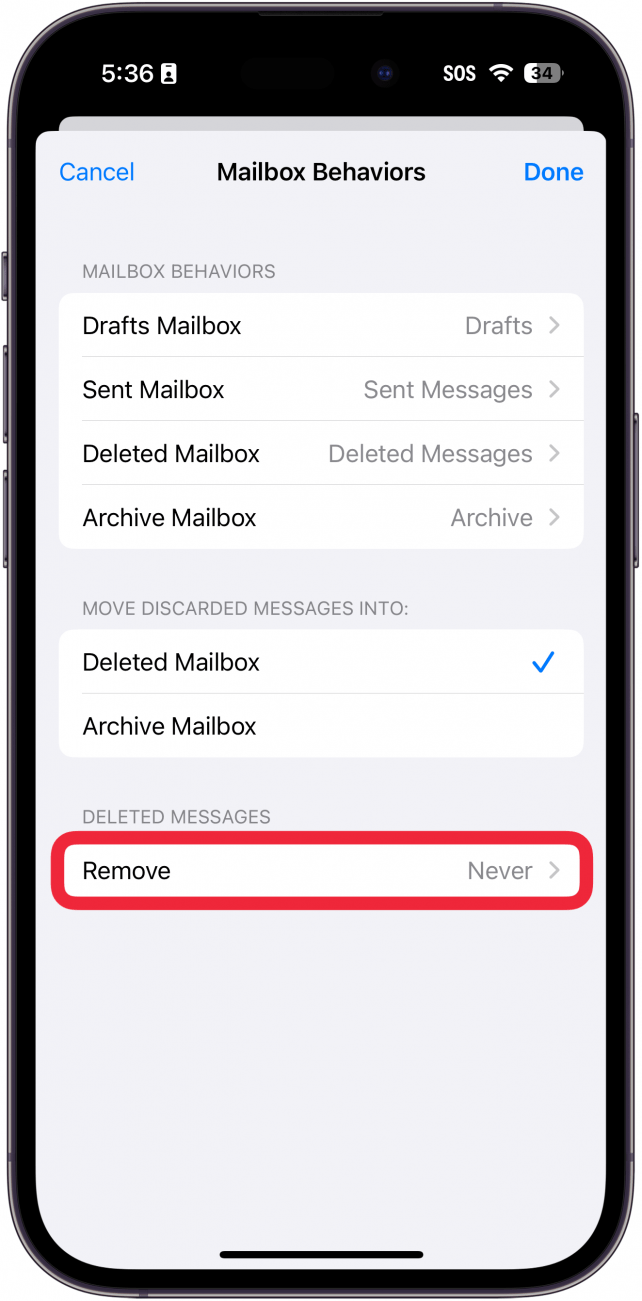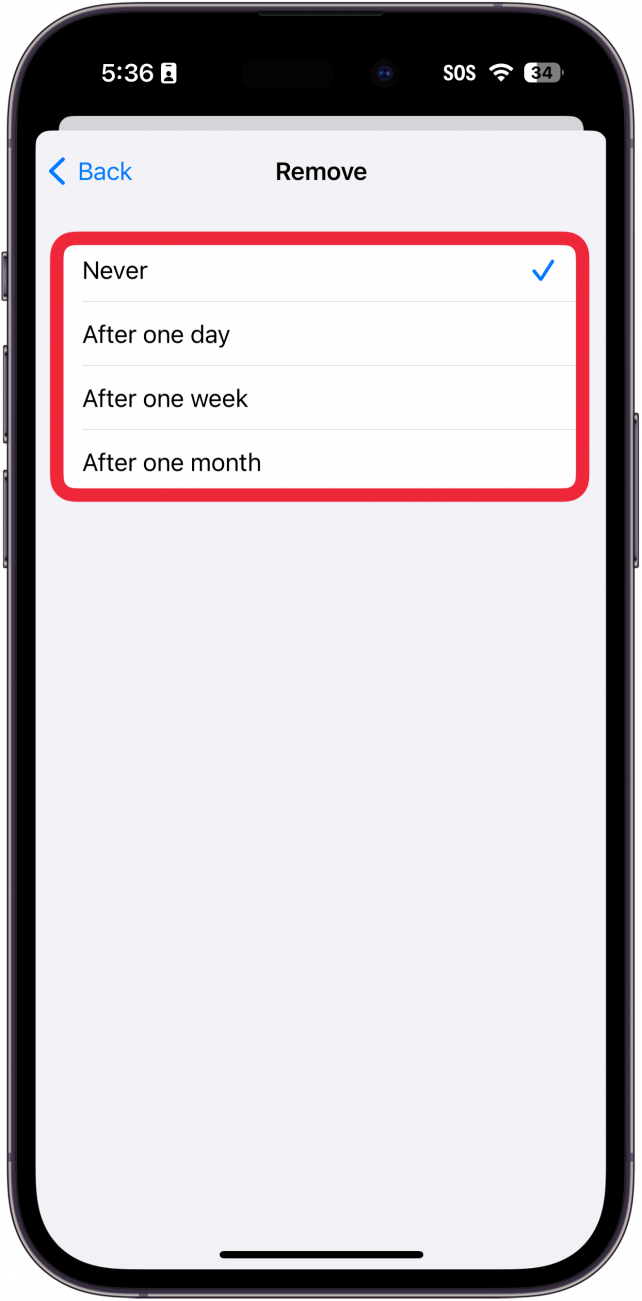Misschien heb je meer iCloud-opslagruimte nodig op je apparaat, of misschien wil je ervoor zorgen dat je geen e-mails kwijtraakt die je later misschien nodig hebt. Hoe dan ook, je kunt instellen hoe lang verwijderde iCloud e-mails in de prullenbak blijven op je iOS-apparaat. Zo stel je in hoe lang verwijderde iCloud e-mails in de prullenbak blijven op een iPhone of iPad.
Waarom je deze tip leuk zult vinden:
- Houd je verwijderde e-mails nog een tijdje langer in de prullenbak.
- Krijg een verwijderde e-mail gemakkelijk terug als je hem nodig hebt.
Zo stel je in hoe lang e-mails in de prullenbak blijven
Systeemvereisten
Deze tip werkt op iPhones met iOS 16 of hoger. Ontdek hoe je kunt updaten naar de [laatste versie van iOS] (https://www.iphonelife.com/content/how-to-update-to-ios-11-iphone-ipad).
Instellen hoe lang je e-mails in de prullenbak blijven staan kan helpen als je ooit wilt weten hoe verwijderde e-mails herstellen op je iPhone. Echter, zodra je e-mails de prullenbak hebben verlaten, zijn ze voor altijd weg. Houd daar dus rekening mee bij het kiezen van je tijd; verder is dit een fantastische functie. Voor meer verborgen iPhone-tips en -trucs moet je je aanmelden voor onze gratisTip van de Dag nieuwsbrief. Hier lees je hoe je op je iPhone kunt instellen hoe lang e-mails in de map met prullenbak blijven:
 Ontdek de verborgen functies van je iPhone Ontvang elke dag een tip (met schermafbeeldingen en duidelijke instructies) zodat je je iPhone in slechts één minuut per dag onder de knie hebt.
Ontdek de verborgen functies van je iPhone Ontvang elke dag een tip (met schermafbeeldingen en duidelijke instructies) zodat je je iPhone in slechts één minuut per dag onder de knie hebt.
- Open Instellingen en tik bovenaan op je Apple ID.

- Tik op iCloud.

- Tik op iCloud Mail.

- Tik op Mailbox Behaviors.

- Tik op Verwijderen.

- Hier kunt u instellen wanneer verwijderde berichten volledig worden verwijderd door te kiezen voor Nooit, Na één dag, Na één week en Na één maand.

Zo stel je in hoe lang e-mails in de prullenbak blijven voordat ze definitief worden verwijderd. Ontdek vervolgens [hoe je e-mail op iPhone verwijdert] (https://www.iphonelife.com/content/how-to-delete-emails-stop-default-archive-iphone).